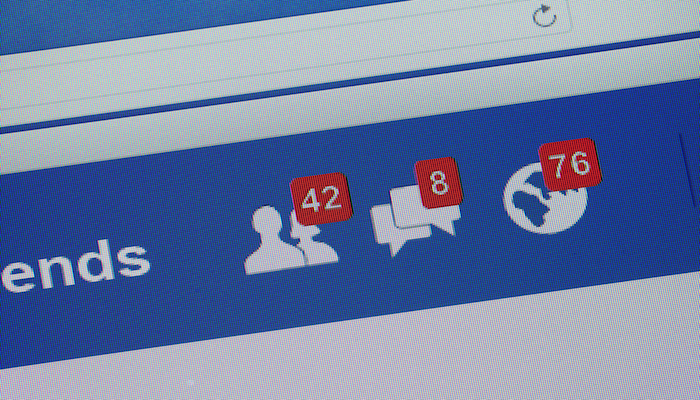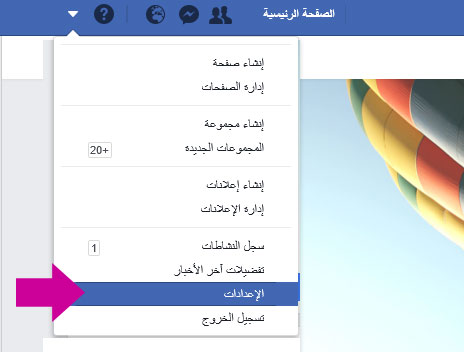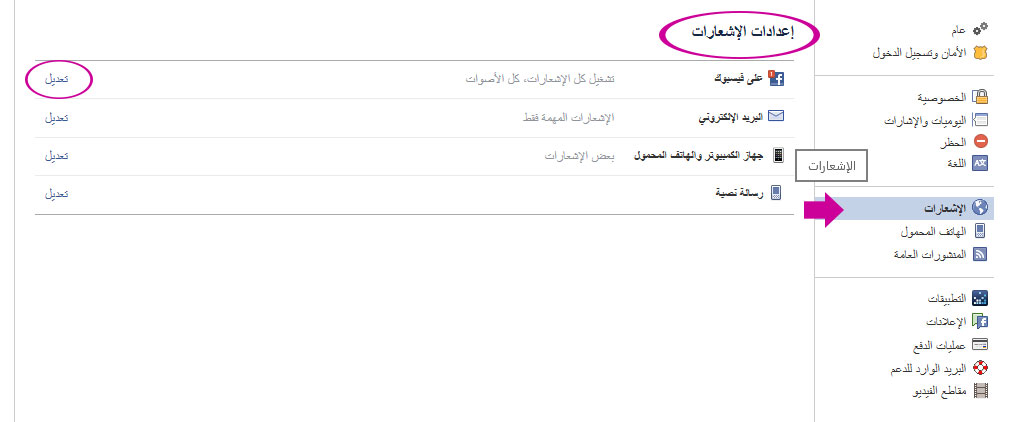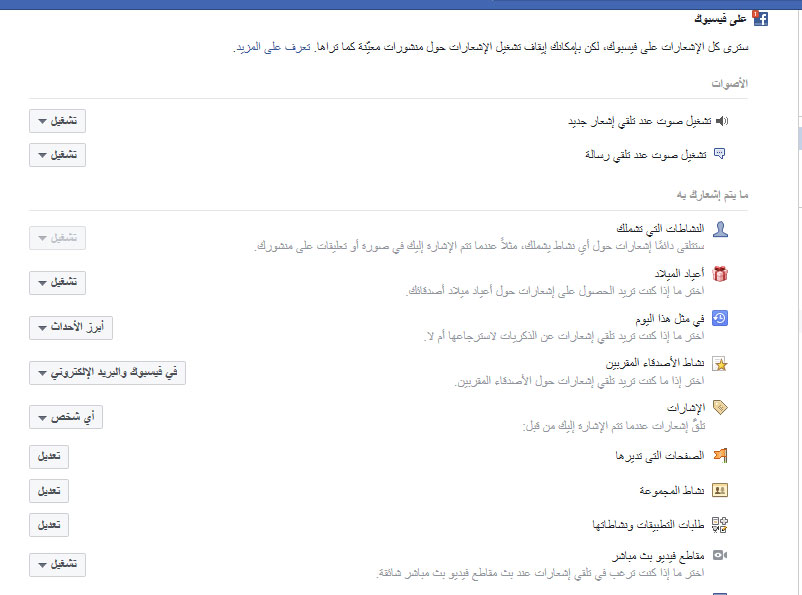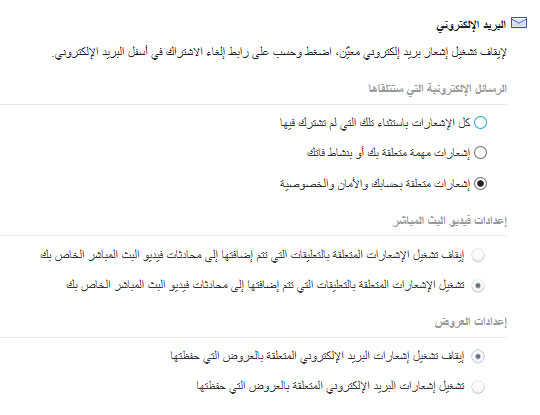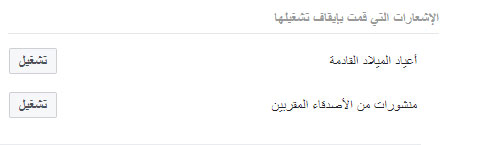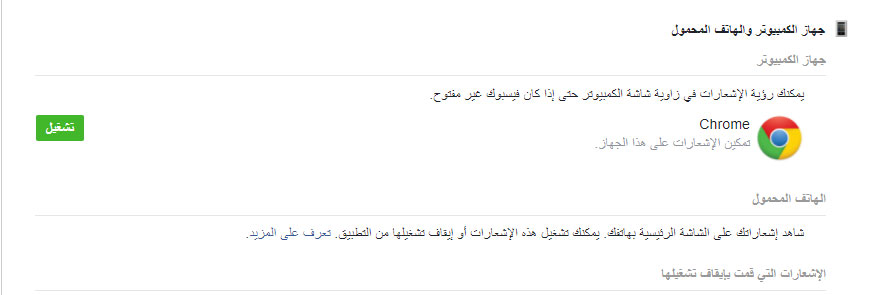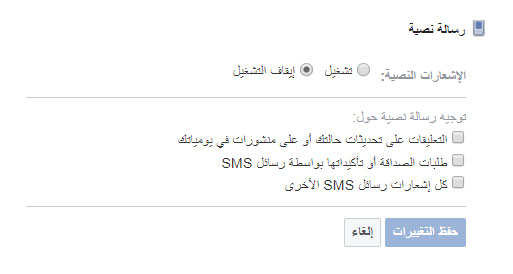يحرص فيسبوك على إبقاء المستخدمين على اتصال دائم بالموقع، لذلك يقوم دائماً بإرسال الإشعارات حتى لأبسط الأمور التي تحدث.
ولا تصل الإشعارات للمستخدمين عن طريق الموقع فقط، ولكن عن طريق البريد الإلكتروني أيضاً، وحتى عن طريق الرسائل النصية.
يمكنك التحكم بالإشعارات بحيث لا تكون مزعجة لك في كل ثانية على مدار اليوم.
سنقدم لكم في هذا الشرح طريقة التحكم بالإشعارات عن طريق الويب، وسنقدم لاحقاً طريقة التحكم بالإشعارات عن طريق تطبيق فيسبوك على أندرويد وطريقة التحكم بالإشعارات عن طريق تطبيق فيسبوك على أيفون وأيباد.
التحكم بإعدادات الإشعارات عن طريق الويب:
سجل دخولك إلى فيسبوك وانقر السهم الأسفل في الشريط العلوي واختر “الإعدادات” (Settings) من القائمة.
انتقل إلى قسم “الإشعارات” (Notifications) في القائمة الجانبية.
يمكنك الانتقال أيضاً إلى قسم الاشعارات بشكل مختصر من خلال الرابط:
https://www.facebook.com/settings?tab=notifications
ضمن قسم “إعدادات الإشعارات” (Notifications Settings) سوف تشاهد 4 خيارات:
– على فيسبوك (On Facebook)
– البريد الإلكتروني (Email Address)
– جهاز الكمبيوتر والهاتف المحمول (Desktop and Mobile)
– رسالة نصية (Text Message)
كما تشاهد ملخصاً لأنواع الاشعارات التي سوف تستلمها بكل طريقة منها.
لتعديل الاشعارات التي ترغب باستلامها عبر كل قناة انقر “تعديل” (Edit)
يتضمن كل بند اختيارات مختلفة:
على فيسبوك On Facebook
يمكنك التحكم من هذا الخيار بالإشعارات التي تظهر في قائمة الاشعارات عندما تدخل إلى موقع فيسبوك.
يمكنك أيضاً إيقاف الأصوات إذا كنت ترغب ألا يصدر فيسبوك أصواتاً كلما أبدى أحدهم إعجاباً بمنشوراتك أو صورك.
البريد الإلكتروني Email Address
يمكنك إيقاف تشغيل إشعار بريد إلكتروني معيّن، بالضغط على رابط إلغاء الاشتراك في أسفل رسالة البريد الإلكتروني التي تصل إلى بريدك الوارد.
كما أن هناك مجموعة واسعة من الخيارات حول إشعارات تصل عبر البريد الإلكتروني.
يمكنك التحكم بنوع الإشعارات التي تصلك عبر البريد الإلكتروني.
تحت عنوان “الرسائل الإلكترونية التي ستتلقاها” (What You’ll Receive) يمكنك مثلاً اختيار “إشعارات متعلقة بحسابك والأمان والخصوصية” (Only Notifications About Your Account, Security and Privacy)
في هذه الحالة لن تصلك إشعارات إلا في حال حدوث أمر مهم مثل محاولة استعادة كلمة مرور أو إجراءات مرتبطة بأمان الحساب.
كما يمكن اختيار “إشعارات مهمة متعلقة بك أو بنشاط فاتك” (Important notifications about you or activity you’ve missed)، أو تحديد “كل الإشعارات باستثناء تلك التي لم تشترك فيها” (All notifications, except the ones you unsubscribe from)
يمكنك تحديد إشعارات البريد الإلكتروني الخاصة بالبث المباشر “إعدادات فيديو البث المباشر” (LIVE VIDEO SETTINGS) وإشعارات البريد الإلكتروني الخاصة بالعروض “إعدادات العروض” (OFFER SETTINGS)
في أسفل صفحة البريد الإلكتروني يمكنك تعديل “الإشعارات التي قمت بإيقاف تشغيلها” (NOTIFICATIONS YOU’VE TURNED OFF) يتيح هذا الخيار تشغيل الإشعارات التي قمت سابقاً بإلغاء الاشتراك بها عن طريق إلغاء الاشتراك في رسالة البريد الإلكتروني.
انقر “تشغيل” (Turn On) بجانب الخيار الذي ترغب باستقباله.
جهاز الكمبيوتر والهاتف المحمول Desktop and Mobile
يمكنك من هذا القسم التحكم بالإشعارات التي يعرضها متصفح الكمبيوتر في زاوية شاشة الكمبيوتر أثناء استخدام المتصفح.
اقرأ أيضاً: طريقة إيقاف طلبات إرسال الاشعارات على أشهر متصفحات الانترنت
كما يمكنك التحكم بالإشعارات التي تصلك على تطبيق فيسبوك على الموبايل.
يمكنك هنا فقط تشغيل الإشعارات التي قمت بإيقافها من خلال المنشورات. لكن يمكنك التحكم بالمزيد من إشعارات الهاتف المحمول من ضمن خيارات الإشعارات في التطبيق.
رسالة نصية Text Message
يتضمن هذا البند خيارات أقل
يمكنك إيقاف الإشعارات أو إيقافها، يمكنك أن تقرر إذا كنت ترغب باستلام إشعارات حول التعليقات أو المنشورات أو طلبات الصداقة أو تنبيهات أخرى عن طريق الرسائل النصية.
يذكر أن هذه الميزة يجب أن تكون مدعومة من شركات الاتصالات في دول محددة، كما يتوجب تفعيلها عن طريق رمز تأكيد يصل إلى هاتفك المحمول
مدرسة زاد
زاهر هاشم
تحديث
طريقة التحكم بالإشعارات في فيسبوك على أجهزة أيفون وأيباد
طريقة التحكم بالإشعارات في فيسبوك على أجهزة أندرويد